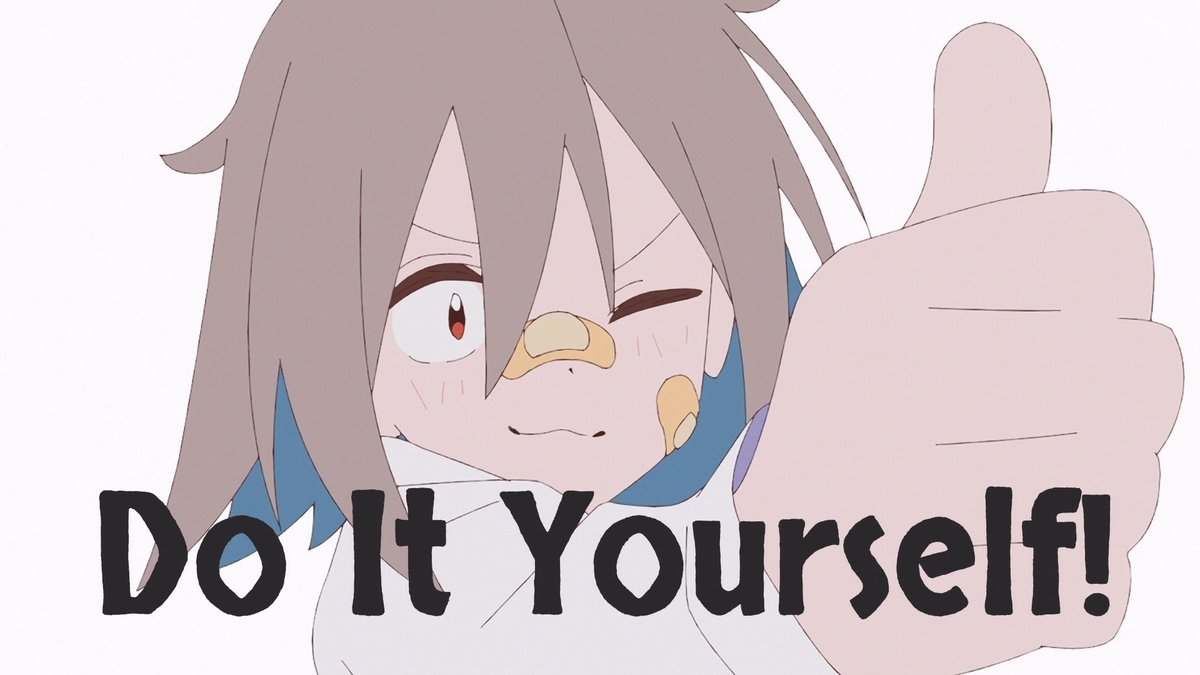Amazonで買った激安レバーレスを改造する
前回の記事で紹介した激安レバーレスの基板を入れ替えて改造した話をする。
自作アケコンの作り方の解説にもなるよう書いた。
■必要なもの
・アケコンの土台となる箱
・ボタン
・基板
・基板とボタンを繋ぐケーブル
・基板とゲーム機を繋ぐUSBケーブル
・基板およびUSBケーブルの固定具(必須ではない)
今回は箱とボタンは既にある。
基板は「Universal Fighting Board」が定番だが価格が高い。
私はRaspberryPi Picoを拡張した「Pico Fighting Board」を購入した。(かどゆー商工本店 - BOOTH さんなどで購入できる。)
こちらはPS4にはレガシーコントローラーとしてでしか使えないが、UFBよりもずっと安価に手に入る。
基板とボタンを繋ぐケーブルはBrookの「Fighting Board Cable」と「Hitbox Cable」を使う。
これはハンダ付け不要でUFBとケーブルを接続できるグッズだ。Pico Fighting Boardにも使える。
基板とゲーム機を繋ぐケーブルは適当なUSBケーブルでよい。
基板およびUSBケーブルの固定具は今回使わなかった。
本来ならネジとスペーサーなどの用意が必要。
今回の総費用は以下のようになった。
・土台とボタン ¥6999
・基板 ¥3700
・Fighting Board Cable ¥2500
・Hitbox Cable ¥999
・USBケーブル ¥2000
合計 ¥16198

■改造方法
それでは実際の改造方法を説明する。
といってもケーブルを繋ぎ直すだけだ。
まずもともとボタンについているケーブルをすべて外す。
ファストン端子の中央のツメを押しながら引き抜くことで楽に外せる。
先の細いペンチなどを使うとよい。
次に、Fighting Board Cableをボタンに取り付ける。
色とボタンの対応は以下のサイト・動画が参考になる。
レバーレスの場合はレバー用のハーネスをHitbox Cableで変換して移動ボタンを接続する。
それが終わったらハーネスを基板のピンに差し込む。向きに注意。
最後にUSBケーブルを通して蓋を閉めれば完成。(本来なら基板を固定すべきだが割愛)
私の場合、ケースが小さくて基板とハーネスをすし詰めにしないと蓋を閉めることができなかった。(そのおかげで固定具が不要にもなったが)
箱のスペースと配線の問題は他のアケコンを自作するときも注意が必要だろう。

■まとめ
安いアケコンを買って自分で改造したこととその方法について紹介した。
ボタン配置を変えたいなどのマニアックな望みを叶えるには自作がおすすめだ。
AFGさんのショップでオーダーメイドする手もあるが、自分で試作品をまず作ってみることができるのは大きい。
将来的に考えてDIYの知識を持っておくことは身の助けにもなりそうだとも感じた。